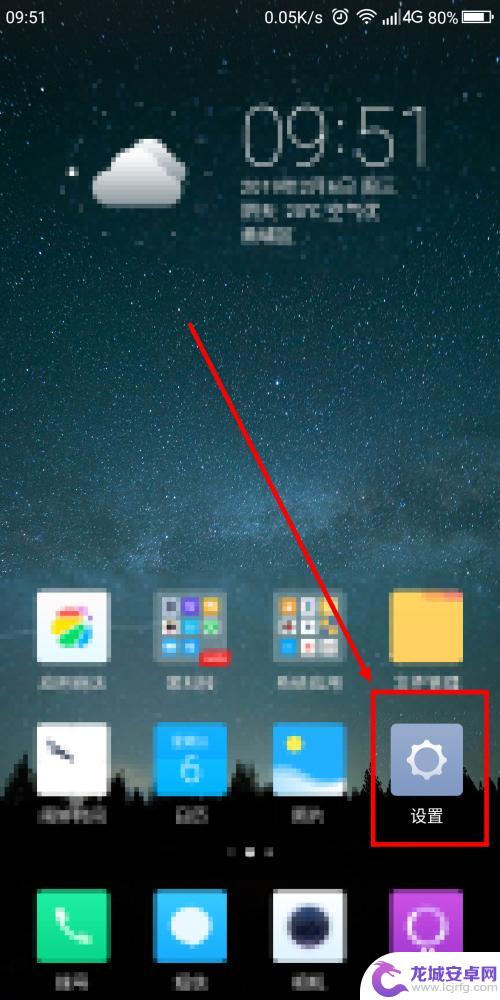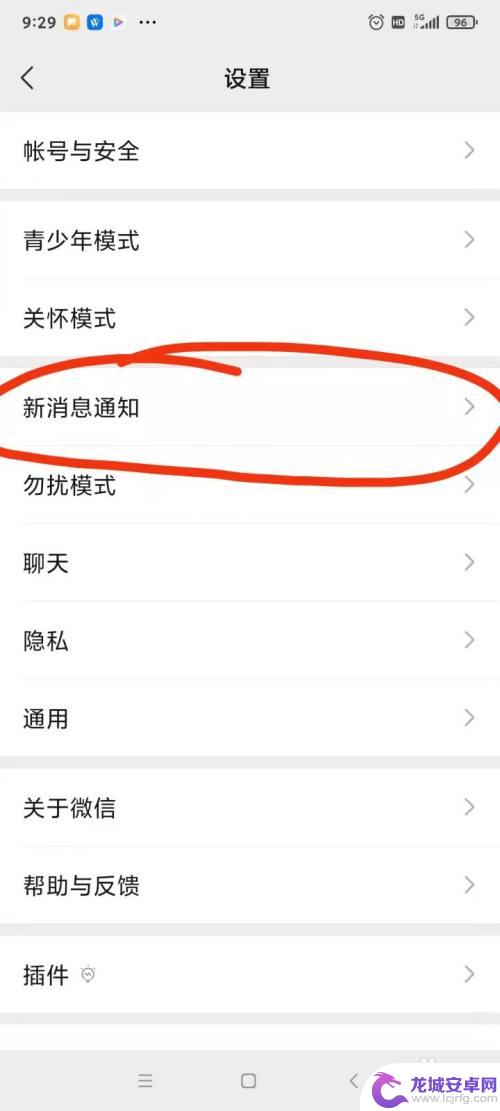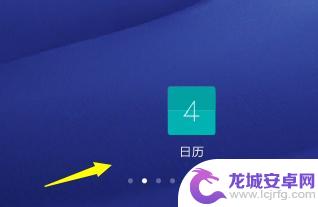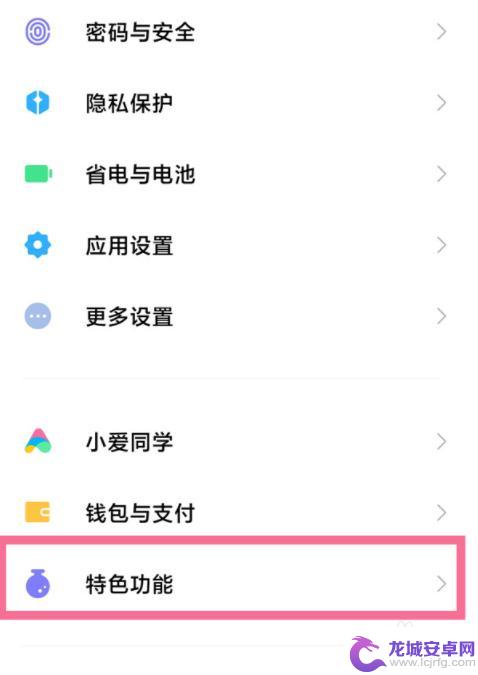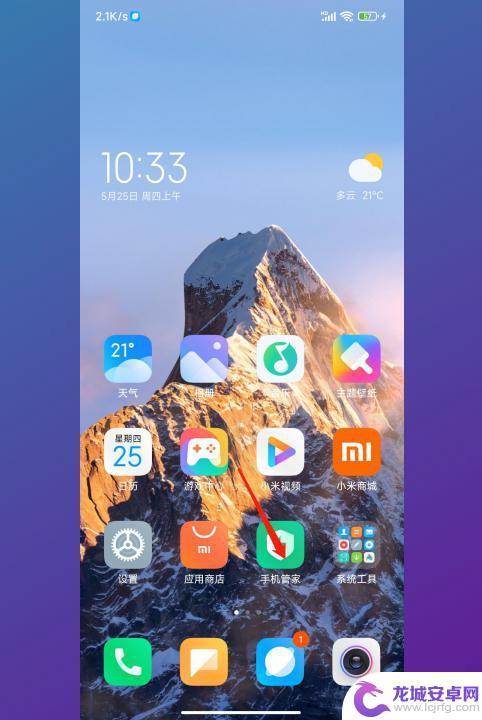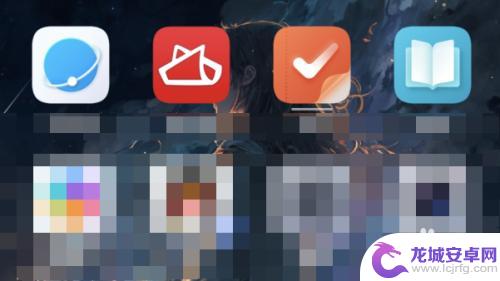如何关闭手机清理提醒功能 小米手机如何关闭微信清理提醒功能
在现代社会手机已经成为人们生活中不可或缺的一部分,手机的种种提醒功能有时候会给我们带来一些困扰。尤其是当我们使用微信或者小米手机时,清理提醒功能可能会频繁地打扰我们的日常生活。了解如何关闭手机的清理提醒功能成为了很多人迫切想要解决的问题之一。接下来我们将重点介绍一下如何关闭小米手机的微信清理提醒功能,帮助大家更好地享受手机带来的便利。
小米手机如何关闭微信清理提醒功能
具体步骤:
1.在手机桌面上找到【设置】并单击
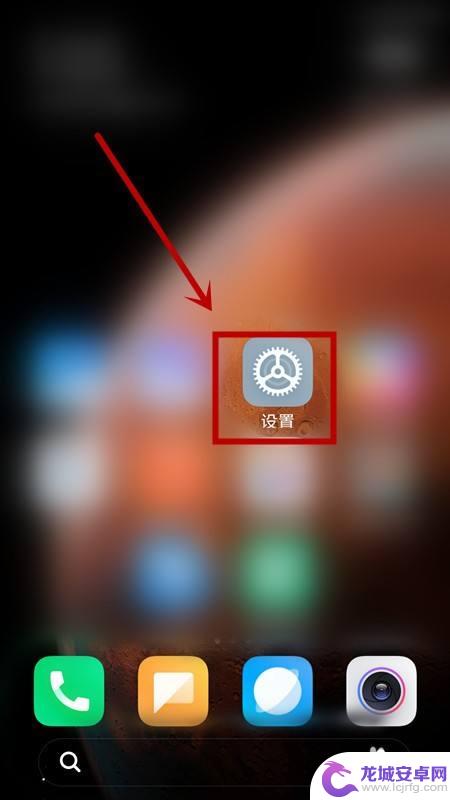
2.
在【设置】页面找到【我的设备】单击
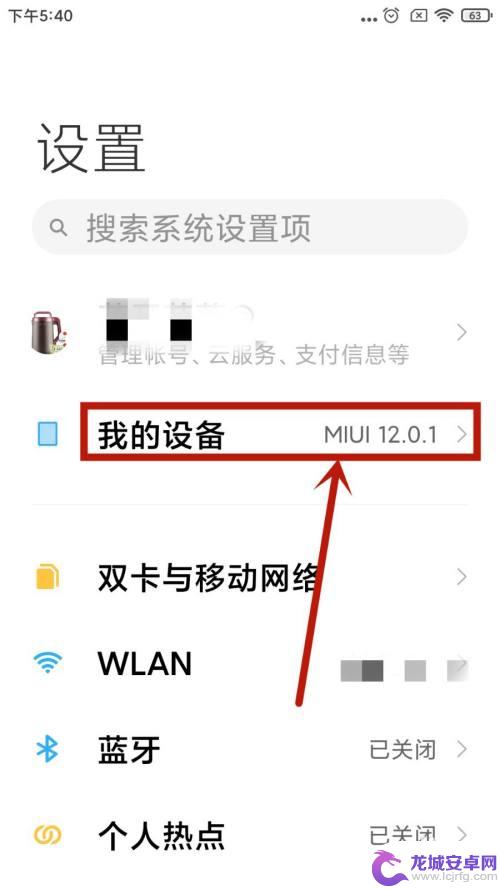
3.在打开的【我的设备】页面,找到【存储空间】单击
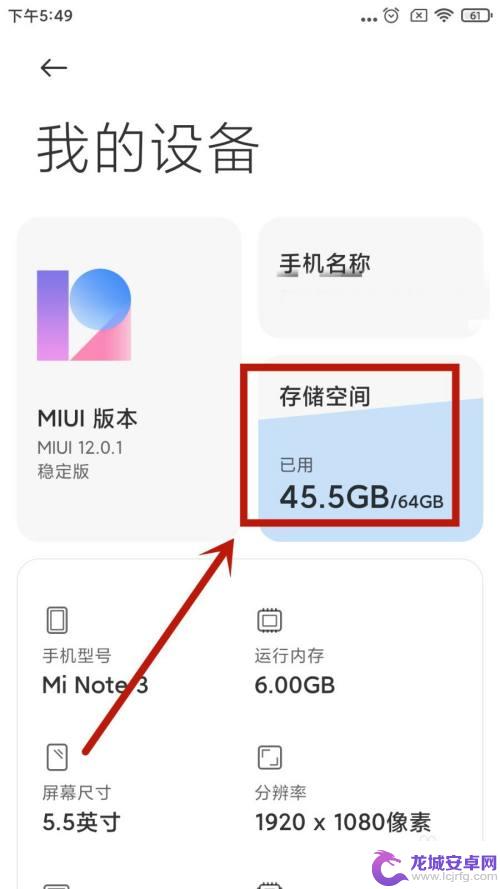
4.进入【存储空间】后,上滑屏幕。找到并点击【深度清理】
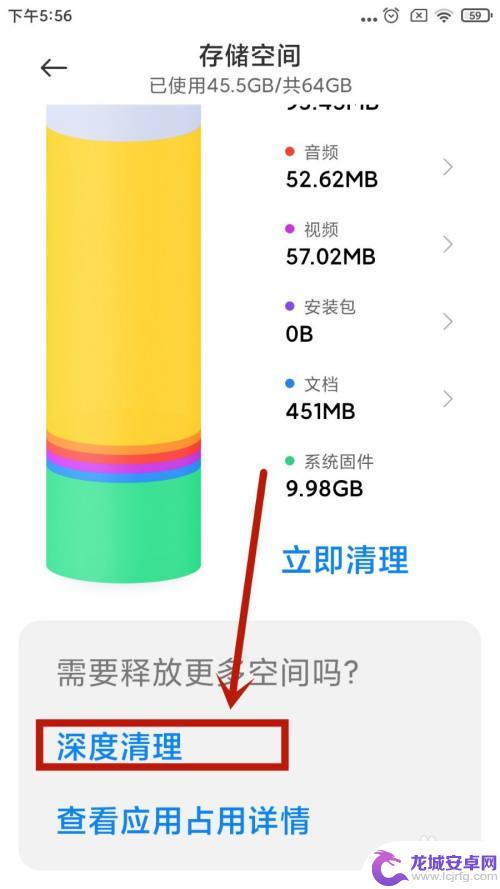
5.在【深度清理】页面,上滑屏幕。找到【专清工具】下的【微信专清】选项点击
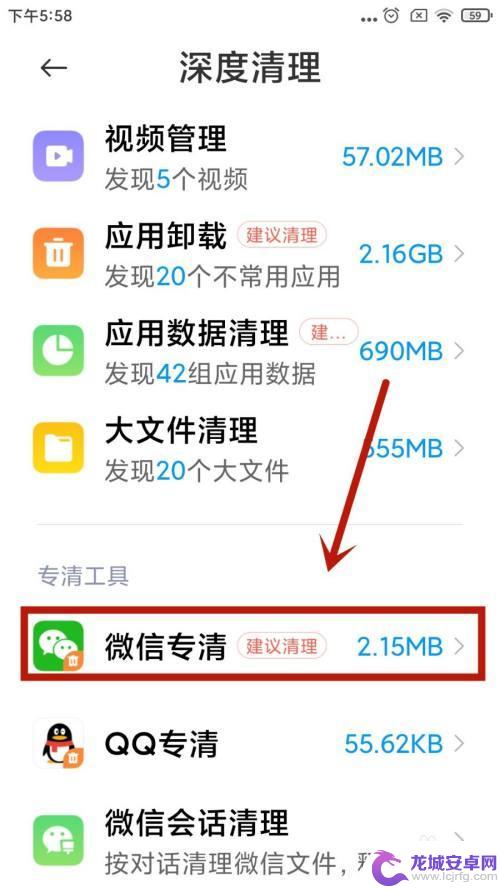
6.系统会对微信自动清理,清理完成后,点击右上角的【设置】
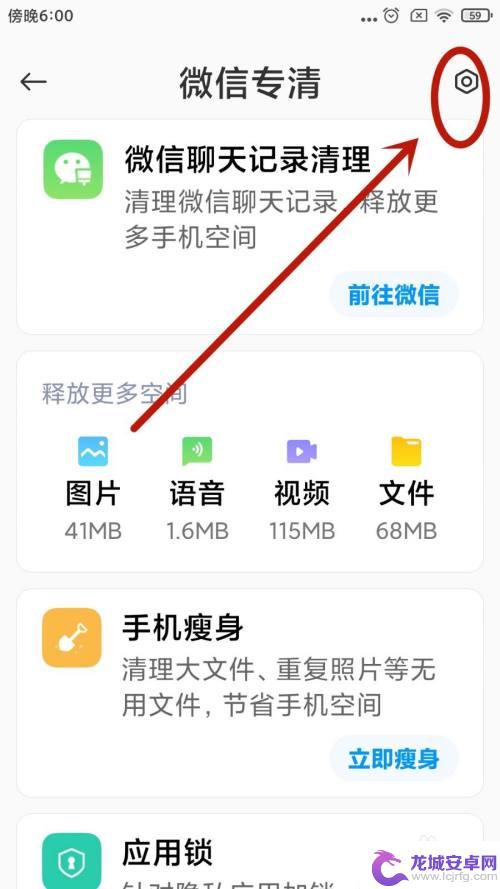
7.进入微信清理设置页面后,点击【微信清理提醒】选项,关闭功能开关即可
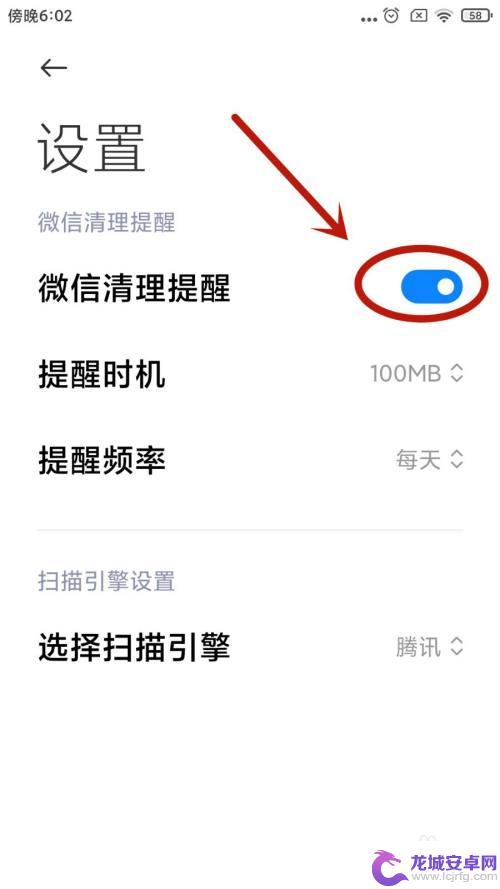
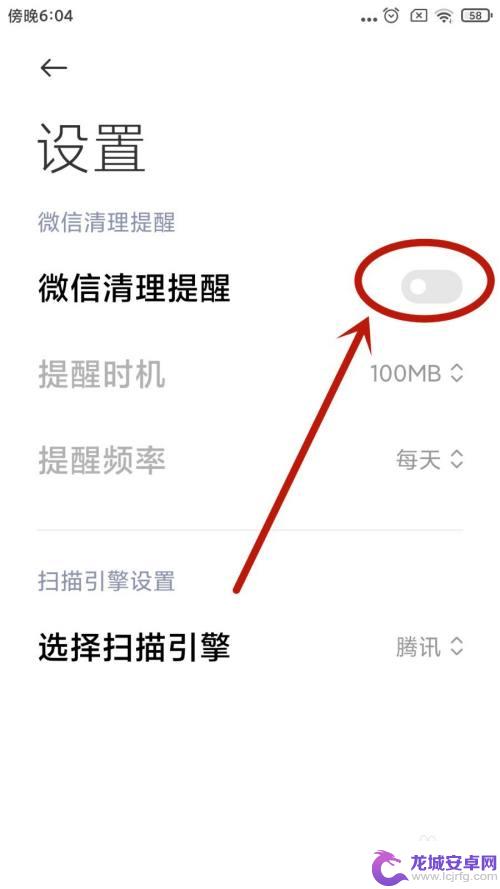
以上是如何关闭手机清理提醒功能的全部内容,如果您有疑问,请按照小编的方法进行操作,希望本文能够帮助到您。
相关教程
-
真我手机红包提醒怎么关闭 如何在手机上设置微信红包提醒
手机红包提醒是许多人在使用微信时常常遇到的问题,有时候频繁的提醒会打扰到我们的日常生活,如何关闭这些红包提醒成为了许多人的关注焦点。在手机上设置微信红包提醒的方法也是许多人想要...
-
小米手机微信下拉震动如何关闭 小米手机微信关闭消息振动提示方法
在日常使用小米手机时,微信消息的振动提示是一个非常常见的功能,有时候这种振动可能会让人感到烦躁或干扰到周围的人。了解如何关闭小米手机微信下拉震动成为了很多用户关注的问题。接下来...
-
中兴手机日历如何关闭提醒 手机日历提醒怎么关掉
中兴手机日历提醒功能虽然在生活中起到了一定的提醒作用,但有时候也会给用户带来困扰,如果你想关闭中兴手机日历的提醒功能,可以通过简单的操作来实现。在日常使用中关闭提醒可以让用户更...
-
怎么让小米手机分身不提醒 小米手机分身通知提醒关闭步骤
在日常生活中,我们经常会使用到手机分身功能来分隔不同的生活和工作场景,有时候手机分身的提醒通知可能会打扰到我们的正常生活节奏。针对这一情况,小米手机提供了一些简单的关闭步骤,让...
-
小米手机管家通知怎么关闭掉? 如何关闭小米手机管家通知
小米手机管家是一款功能强大的手机管理应用,它可以帮助用户实现手机性能的优化、杀毒防护和应用管理等功能,有时候它的通知提示可能会给用户带来一些困扰。如果你也想关闭小米手机管家的通...
-
小米手机提醒事项在哪 小米手机如何设置提醒功能
小米手机作为一款功能强大的智能手机,除了拥有出色的性能和用户界面外,还提供了丰富的实用功能,其中之一就是提醒功能,对于我们忙碌的生活,提醒功能可以帮助我们...
-
如何用语音唤醒苹果6手机 苹果手机语音唤醒功能怎么开启
苹果6手机拥有强大的语音唤醒功能,只需简单的操作就能让手机立即听从您的指令,想要开启这项便利的功能,只需打开设置,点击Siri和搜索,然后将允许Siri在锁定状态下工作选项打开...
-
苹果x手机怎么关掉 苹果手机关机关不掉解决方法
在我们日常生活中,手机已经成为了我们不可或缺的一部分,尤其是苹果X手机,其出色的性能和设计深受用户喜爱。有时候我们可能会遇到一些困扰,比如无法关机的情况。苹果手机关机关不掉的问...
-
如何查看苹果手机详细信息 苹果手机如何查看详细设备信息
苹果手机作为一款备受瞩目的智能手机,拥有许多令人称赞的功能和设计,有时我们可能需要查看更详细的设备信息,以便更好地了解手机的性能和配置。如何查看苹果手机的详细信息呢?通过一些简...
-
手机怎么把图片保存到u盘 手机照片传到U盘教程
在日常生活中,我们经常会遇到手机存储空间不足的问题,尤其是拍摄大量照片后,想要将手机中的照片传输到U盘中保存是一个很好的解决办法。但是许多人可能不清楚如何操作。今天我们就来教大...